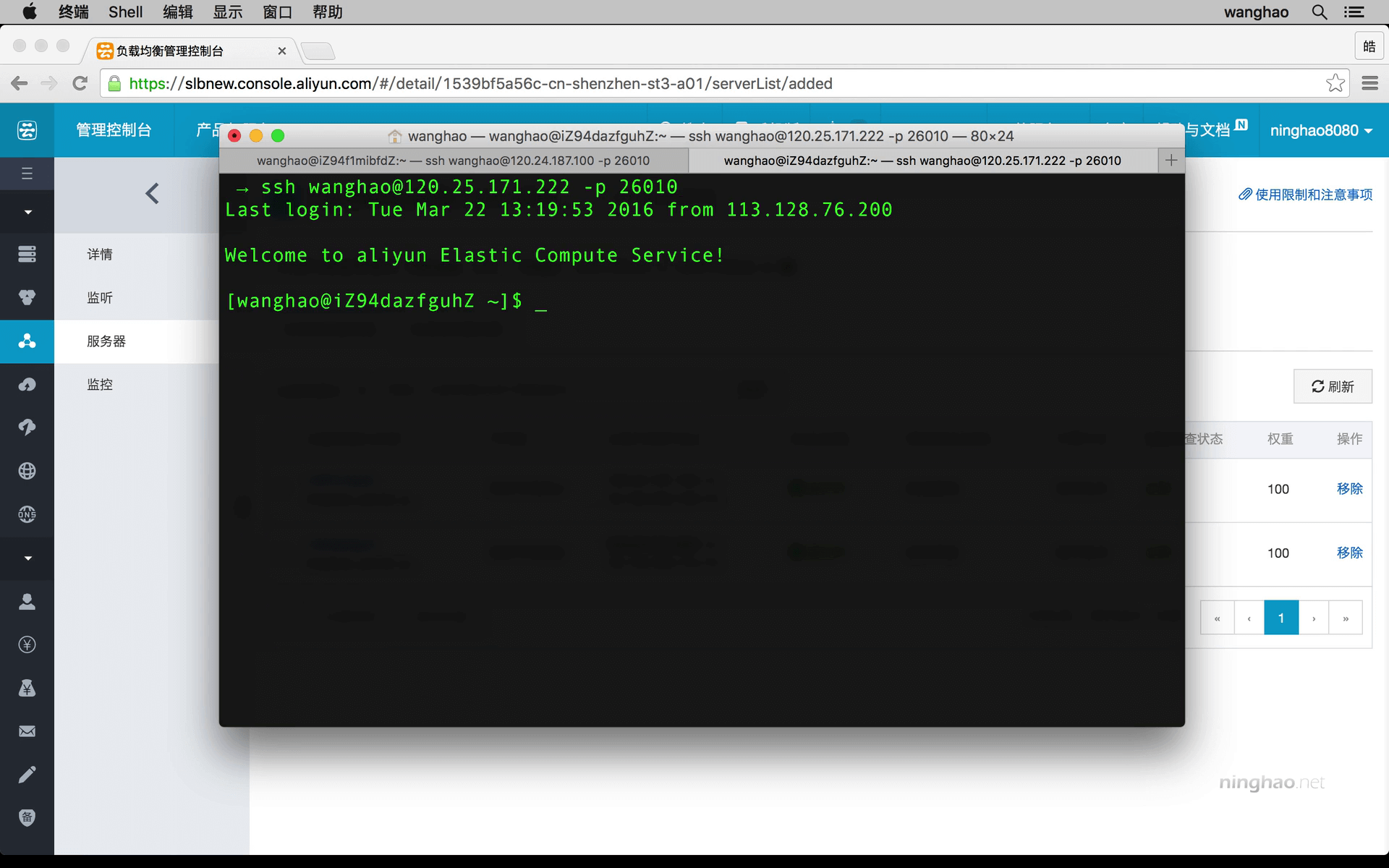下面我们去试一下负载均衡 .. 在阿里云的管理控制台 .. 打开 负载均衡 .. 找到之前买的这个实例 .. 打开 服务器 ..
现在这个负载均衡里面有两台服务器可以提供服务 .. 我们先 ssh 到其中的一台 .. 复制一下 ip 地址 .. 打开 终端 .. ssh 使用 wanghao 这个用户登录到这台服务器 .. 因为我自定义了 ssh 的端口 .. 所以登录的时候需要指定一下这个端口号 ..
登录以后先看一下 nginx 默认的配置文件 .. 一般是在 /etc/nginx/nginx.conf .. 这里默认访问服务器 ip 地址打开的是 /usr/share/nginx/html 这个目录下的东西 ..
不过在搭建 lemp 环境的课程里,我新建了一个默认的配置文件 .. 下面去编辑一下它 .. 位置是 /etc/nginx/conf.d/php.basic.conf ..
我们可以修改一下 server_name .. 这个 ip 地址可以换成负载均衡的 ip .. 回到控制台 .. 找到这台负载均衡的外网的 ip 地址 .. 复制一下 ..
再回到终端 .. 粘贴到 server_name 的后面 ..
这个主机默认的根目录是 /ninghao/www/default ,下面我们在这个目录下面去创建一个 html 文档 .. 保存一下这个配置文件 ..
然后用 vi 这个工具去编辑一个文件 .. 位置是 /ninghao/www/default/index.html .. 在这里输入点内容 .. hello server 2 .. 然后保存一下 ..
再重新加载一下 nginx .. sudo systemctl reload nginx ..
下面我们再处理一下另外一台服务器 .. 新建一个标签 .. 再回到控制台 ... 找到这台服务器的 ip 地址 ... 复制一下 ..
回到终端 .. 下面再登录到这台服务器上 .. 我的这两台 ecs 服务器使用的是同一个自定义的系统镜像 .. 所以里面的配置什么的都是一样的 ..
登录进来以后,编辑一个文件 ... 位置是 /ninghao/www/default/index.html .. 在这个文件里输入点内容 .. hello server 1 .. 保存一下文件 ..
再去编辑一下 nginx 的配置文件 .. sudo vi /etc/nginx/conf.d/php.basic.conf ..
同样我们需要修改一下 server_name 指令的值,把它换成负载均衡的 ip 地址 .. 找到这个 ip 地址 .. 复制一下 .. 回到终端 .. 再把它粘贴到这里 ..
保存一下 .. 然后重新加载一下 nginx ... 这样刚才的配置就会生效了 ..
下面我们可以回到浏览器上试一下 .. 新建一个标签 .. 直接访问一下负载均衡的 ip 地址 ... 这次显示的页面内容应该来自 server 1 这台服务器 ...
你可以再新建一个标签,访问同样的地址试一下 .. 这里我进入到 chrome 的隐身模式 .. 再访问一下负载均衡的 ip .. 页面上显示的内容是 hello server 2 .. 这里显示的页面应该来自 server 2 这台服务器 ..
再回到终端 .. 现在是在 server 1 这台服务器上 .. 下面我们可以停止这台服务器上的 nginx 服务 ..
回到浏览器 .. 刷新一下 .. 原本显示 hello server 2 的这个页面仍然可以正常显示 .. 因为我们只停止了 server 1 上的 nginx 服务 ..
再回到之前显示 server 1 上的页面的这个浏览器标签 ... 刷新一下 ... 现在它就会显示 server 2 服务器上的页面了 .. 因为 server 1 现在不能用了 ...